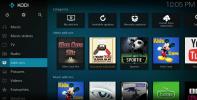Comenzile rapide de la tastatură Kodi care îl fac mai ușor de utilizat
Este posibil ca reproductorul media Kodi să fi revoluționat modul în care mulți oameni se bucură de televizorul și filmele lor, dar poate fi, în mod sigur, un pic nepriceput de utilizat. Este conceput pur și simplu, ceea ce înseamnă că nu este întotdeauna la fel de ușor de utilizat pe cât o puteți prefera. Un anume bugbear al nostru este cât de complicat poate fi să navighezi dintr-o pagină și să te întorci la precedenta. Pentru a face acest lucru, trebuie să faceți clic pe cele trei puncte care vor apărea de obicei în partea de sus a fiecărui meniu. Dar unii suplimenti Kodi au meniuri foarte lungi, ceea ce poate face din aceasta durere.

Cu toate acestea, există o modalitate simplă de a face Kodi mult mai ușor de utilizat și de a folosi acest Comenzi rapide de la tastatură Kodi. Este posibil ca mulți utilizatori să nu știe că există chiar și comenzi rapide de la tastatură pe care le puteți folosi cu Kodi. Unii pot fi conștienți de câteva. Dar, de fapt, există multe și în acest ghid, vă vom oferi redarea tuturor celor mai utile.
30 de zile garanție înapoi
Înainte de a utiliza Kodi - Instalați un VPN
Este recomandat ca fiecare utilizator Kodi să folosească un VPN indiferent de suplimentele și funcțiile pe care le utilizează. Kodi este el însuși gratuit, open-source și complet legal de utilizat, dar bogăția sa de suplimente terțe se leagă uneori de conținut restricționat. Acest lucru poate avea chiar și utilizatori bine intenționați să aibă probleme cu deținătorii de drepturi de autor și ISP-uri, care au tendința de a eticheta utilizarea suspectă a Kodi drept suspect. Utilizarea unei VPN rezolvă în mare parte această problemă, deoarece vă permite mascați-vă adresa IP și criptați fiecare biț de date pe care le transmiteți.
Singura dezbatere pe care ar trebui să o aibă utilizatorii Kodi este ce VPN să folosească. Dar există câteva criterii de bază pe care le pot utiliza pentru a ajuta la ghidarea deciziei lor:
- Vitezele rapide de conectare
- Confidențialitate puternicăsetări
- Fără restricții privind datele sau traficul
- Disponibilitate largă a serverului
Cel mai bun VPN pentru Kodi - IPVanish
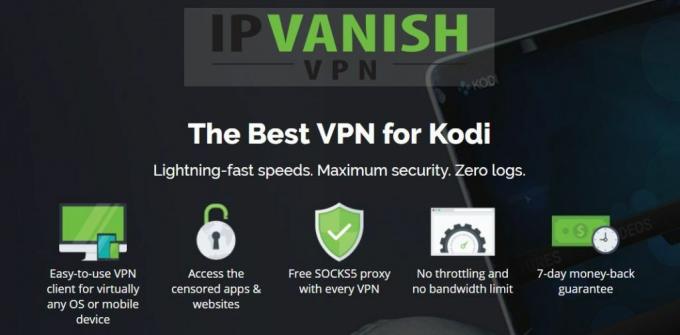
Pe baza acestor patru criterii, vă recomandăm IPVanish pentru toți utilizatorii Kodi. Acestea oferă unele dintre cele mai bune niveluri de criptare și setări de confidențialitate disponibile pe orice VPN. De asemenea, au viteze de conectare super-rapide și consistente pe întreaga rețea de server. Vorbind despre rețea, IPVanish are peste 850 de servere disponibile în 60 de țări din întreaga lume, ceea ce ar trebui deblocat aproape orice conținut. De asemenea, nu au absolut nicio restricție privind utilizarea datelor sau a tipului de fișier pentru niciun utilizator. Adăugați acest lucru împreună și aruncați faptul că aplicația lor este disponibilă pe aproape orice dispozitiv imaginabil, inclusiv Amazon Firestick, și este clar de ce IPVanish este cel mai bun VPN pentru utilizatorii Kodi.
IPVanish oferă o garanție de returnare de 7 zile, ceea ce înseamnă că aveți o săptămână pentru a o testa fără riscuri. Vă rugăm să rețineți că Sugestii Addictive cititorii pot economisiți un masiv de 60% aici în planul anual IPVanish, reducând prețul lunar până la doar 4,87 USD / lună.
Comenzi rapide de la tastatură Kodi
Dacă doriți să știți cum să faceți Kodi mai ușor de utilizat, merită să aruncați o privire la unele dintre cele mai populare comenzi rapide de la tastatură. Acestea pot face pentru o experiență de utilizator mai plăcută și mai simplă, deoarece navigarea dvs. în jurul playerului media Kodi devine mult mai rapidă. Există, de asemenea, câteva scurtături care vă pot îmbunătăți cu adevărat experiența de vizionare, îmbunătățind redarea și abordând unele dintre problemele care pot apărea din ecranizarea online.
Deși există mai multe comenzi rapide de la tastatură Kodi, unele sunt utile doar pentru dezvoltatori sau utilizatori avansați. Cu toate acestea, majoritatea sunt orientate către utilizatorii de zi cu zi, iar acestea sunt cele pe care ne vom concentra în acest articol. Vom începe prin a vă oferi alegerea noastră din Top 10 cele mai utile comenzi rapide pentru tastatură Kodi, explicând ce face fiecare și de ce este util.
Top 10 comenzi rapide de la tastatură Kodi
Înapoi la Meniul anterior / Pagina principală:
Scurtătură: Esc
Modul ușor de a naviga înapoi la meniul anterior sau pagina principală, fără a fi nevoie să găsiți opțiunea potrivită de meniu este doar să apăsați butonul Esc.
Opriți meniul
Scurtătură: S
Navigarea înapoi la pagina principală pentru a opri Kodi poate fi și enervantă. Această comandă rapidă va deschide automat meniul Exit Kodi, permițându-vă să închideți sau să hibernați Kodi rapid.
Comutați între modul ecran complet și modul Window
Scurtătură: \
Kodi se deschide în modul ecran complet în mod implicit, dar mulți utilizatori vor dori să-l folosească alături de alte programe software. Această comandă rapidă vă permite să comutați cu ușurință între o versiune fereastră a modului Kodi și modul ecran complet.
Raport zoom / aspect
Scurtătură: Z
Dacă videoclipul dvs. nu este difuzat la rezoluția corectă, această comandă simplă vă va permite să comutați rapid între rezoluții - cum ar fi 320 x 240 sau 1024 x 768 - rapid. Găsiți doar cea cu cea mai clară poză și lăsați-o la asta.
Activare / oprire subtitrare
Scurtătură: T
Uneori începeți să transmiteți un videoclip și găsiți că acesta are subtitrări implicit. Uneori vrei subtitrare și nu sunt acolo. Această comandă rapidă vă permite să activați sau să dezactivați ușor subtitrările, cu condiția să le configurați în mod corespunzător în setări dinainte.
Redare / Pauză
Scurtătură: SPATIU
Dacă doriți să întrerupeți sau să începeți videoclipul rapid, acesta este cel mai rapid mod de a face acest lucru. Doar apăsați bara de spațiu. Simplu ca asta!
Volum sus / volum coborât / sunet mut
Taste de comandă rapidă: - (minus) sau +(la care se adauga) sau F8
Tasta - (minus) va reduce volumul unui videoclip în jos, în timp ce tasta + (plus) îl va mări. Continuați să apăsați tasta pentru a modifica mult volumul. Pentru a stoca sunetul, continuați să apăsați tasta - (minus) până când sunetul s-a stins sau doar apăsați F8.
Zoom In / Zoom (pentru imagini)
Scurtătură: - (minus) sau + (plus)
Dacă te uiți la imagini de pe Kodi, pot fi folosite aceleași taste rapide, - (minus) și + (plus) pentru a mări și a micșora imaginea.
Vizualizați imaginea anterioară / Imaginea următoare
Scurtătură:. (punct) sau , (virgulă)
Dacă te uiți la o galerie de imagini, poți parcurge cu ușurință și imaginile folosind. (oprire completă) pentru a trece la imaginea următoare și, (virgulă) pentru a trece la precedenta. Pe majoritatea tastaturilor dispozitivului, aceste două taste vor fi etichetate , care este poate un pic mai intuitiv.
Faceți o captură de ecran
Scurtătură: Ctrl + S sau Prt Sc
Puteți utiliza două comenzi rapide pentru a face o captură de ecran a playerului dvs. Kodi. Apăsați Ctrl + S și o casetă de dialog vă va solicita locația preferată pentru salvarea acelei capturi de ecran. Alternativ, apăsați Prt Sc și dispozitivul dvs. va salva automat o captură de ecran în clipboard. Aceasta poate fi apoi lipită într-un alt program.
Alte comenzi rapide de la tastatură Kodi
Această listă de top zece constă din comenzile rapide de la tastatură pe care le-am găsit cele mai utile în utilizarea de zi cu zi. Dar, de asemenea, puteți profita de multe altele, în funcție de care dintre numeroasele funcții și funcții ale lui Kodi utilizați.
Vizionarea TV live
- B - Programează înregistrări în TV live
- E - Deschideți Ghidul electronic de programe
- H - Fereastra canalelor TV în direct
- J - Ferestrele canalelor radio în direct
- K - Fereastra înregistrărilor TV în direct
- 0 (Zero) - comutați între ultimele două canale TV vizionate în direct
- Săgeată sus și săgeată în jos - Mutați în sus și în jos lista de canale
- Săgeata stângă și săgeata dreaptă - Deplasați-vă între grupurile de canale.
Transmiterea conținutului media
- P- Redă videoclipul
- X- Întrerupe redarea video
- F - Repede inainte. Apăsați o dată pentru a avansa rapid cu viteză de 2x; apăsați-l de două ori pentru 4x și așa mai departe
- R - Acest lucru derulează videoclipul, se poate face mai repede în funcție de câte ori îl apăsați în același mod ca Fast Forward
- Sageata dreapta— Treceți înainte 30 de secunde prin fișierul media
- Sageata stanga - sări peste 30 de secunde prin fișierul media
- A - Întârziere audio. Dacă sunetul video și fișierul pe care îl vizionați nu este sincronizat corespunzător, puteți utiliza această cheie pentru a ajusta întârzierea și, sperăm, să o readucem din nou în sincronizare
Comenzile rapide de pe dispozitivele specifice
Există, de asemenea, o serie de comenzi rapide de la tastatură specifice dispozitivului pe care doriți să le utilizați, în funcție de dispozitivul pe care îl utilizați Kodi.
Microsoft Windows
- Cheia Windows - Dacă trebuie să faceți ceva în afara Kodi, dar nu doriți să ieșiți, apăsați tasta Windows și acest lucru vă va duce direct la meniul Windows Start
Mac
- Cmd + Q - Renunță la Kodi.
- Cmd + H - Ascundeți Kodi în dock-ul OS X.
- Cmd + M - Minimizați Kodi în docul OS X
- Cmd + F - Comutați vizualizarea pe ecran complet
- Cmd + S - Faceți o captură de ecran.
Știați despre aceste comenzi rapide de la tastatură Kodi? Care ați găsit cel mai util să folosiți? Există alte comenzi bune de la tastatură Kodi pe care le-ați recomanda altor utilizatori? Spune-ne gândurile tale lăsând un comentariu mai jos.
Căutare
Postări Recente
Sparkle Kodi Complement: Cum să urmăriți sporturile din SUA cu Sparkle
Componentele sportive de încredere sunt din ce în ce mai greu de gă...
Cei mai buni instalatori Kodi Addon: Care sunt cei mai buni instalatori pentru Kodi?
Kodi este o piesă software incredibil de utilă. Este gratuit, open ...
Elysium Not Working: cele mai bune alternative la Elysium pentru Kodi
Unul dintre cele mai recente depozite Kodi pentru a fi offline este...